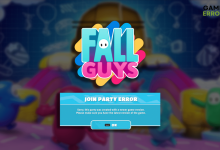.
xINSTALE CLICANDO NO ARQUIVO PARA DOWNLOAD
O Xbox Wireless Controller está entre os melhores gamepads para jogos no Windows. É um controlador Bluetooth com um cabo USB-C que permite jogar jogos sem fio ou conectando o gamepad a um PC via USB.
Alguns jogadores postaram no fórum de ajuda da Microsoft sobre um erro de driver do Xbox Wireless Controller. Isto é o que a postagem do fórum de um jogador disse sobre esse problema:
Estou tentando conectar meu Xbox Wireless Controller ao meu computador (Surface Book 2), já fiz isso antes e funcionou, mas agora não. Cada vez que tento conectar, ele diz que está conectado, mas depois diz erro de driver e não sei o que é. É um erro de driver com o computador?
Este erro significa que os usuários não podem jogar jogos do Windows com seus controladores sem fio do Xbox. A mesma coisa acontece quando você tenta conectar seu Xbox Wireless Controller a um PC com Windows? Em caso afirmativo, verifique as possíveis correções do Windows para o erro do driver do Xbox Wireless Controller abaixo.
O que causa o erro de driver do Xbox Wireless Controller?
O erro do driver do Xbox Wireless Controller é um problema de conexão do gamepad. Esse erro pode surgir devido a:
- Dispositivos Bluetooth conflitantes: Se você conectou outros dispositivos Bluetooth, um pode estar em conflito com o Xbox Wireless Controller.
- Um problema de driver: A mensagem de erro destaca que este é um problema relacionado ao driver. Portanto, o driver instalado do gamepad pode estar com defeito.
- Software do controle sem fio do Xbox desatualizado: o firmware do gamepad pode precisar de atualização.
- Um problema de porta USB: pode haver um problema com a porta USB se você estiver tentando conectar o gamepad com um cabo.
Como posso corrigir o erro de driver do Xbox Wireless Controller?
Índice
- Conecte o cabo USB do gamepad em uma porta diferente
- Verifique se o Bluetooth está ativado
- Remova outros dispositivos Bluetooth
- Atualize o computador com Windows
- Solucionar problemas com a solução de problemas de hardware e dispositivos
- Reinstale o driver do controle do Xbox
- Atualize o controle do Xbox com o aplicativo Xbox Accessories
1. Conecte o cabo USB do gamepad em uma porta diferente
Se você receber esse erro de driver ao conectar o Xbox Wireless Controller com seu cabo USB-C, tente conectar o gamepad a uma porta diferente. Seu PC provavelmente terá pelo menos duas ou três portas USB com as quais você pode conectar um gamepad. Portanto, conecte o gamepad em um slot USB diferente para ver se isso faz diferença.
2. Certifique-se de que o Bluetooth está ativado
- Para abrir Configurações rapidamente, pressione simultaneamente o botão janelas botão de logotipo junto com o EU chave.
- Em seguida, selecione Bluetooth e dispositivos na barra lateral com guias.
- Clique no Bluetooth opção se essa opção estiver desativada.
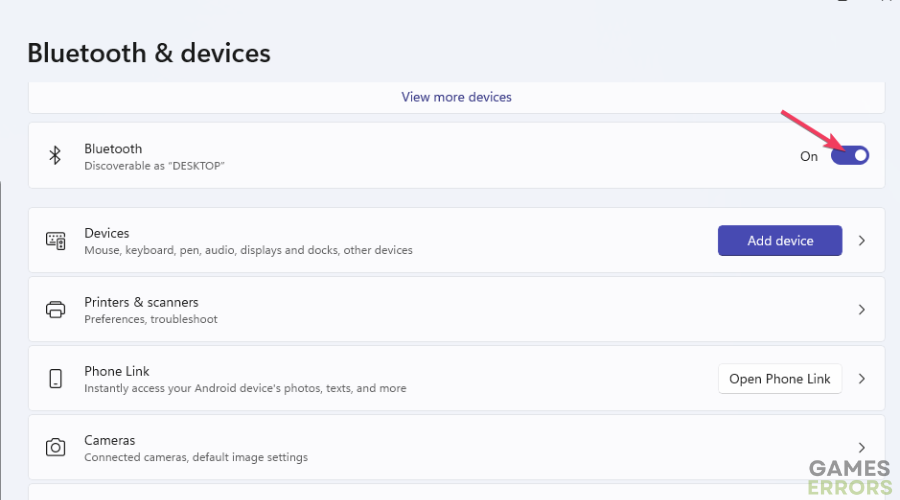
- aperte o Adicionar Dispositivo botão.
- Clique no Bluetooth categoria para ver se isso mostra o Xbox Wireless Controller.
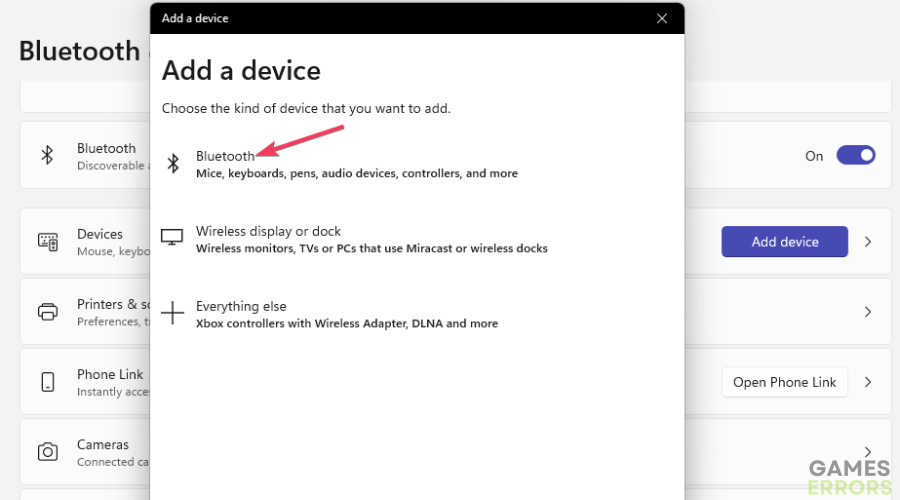
- Em seguida, clique no Controle sem fio do Xbox conectar.
3. Remova outros dispositivos Bluetooth
- Traga o Dispositivos Bluetooth guia conforme descrito nas duas primeiras etapas da segunda resolução acima.
- Clique no Remover dispositivo botão para qualquer dispositivo Bluetooth emparelhado que não seja o controle do Xbox.
- Em seguida, selecione o Remover dispositivo opção.

- Imprensa Sim para confirmar a remoção do dispositivo.
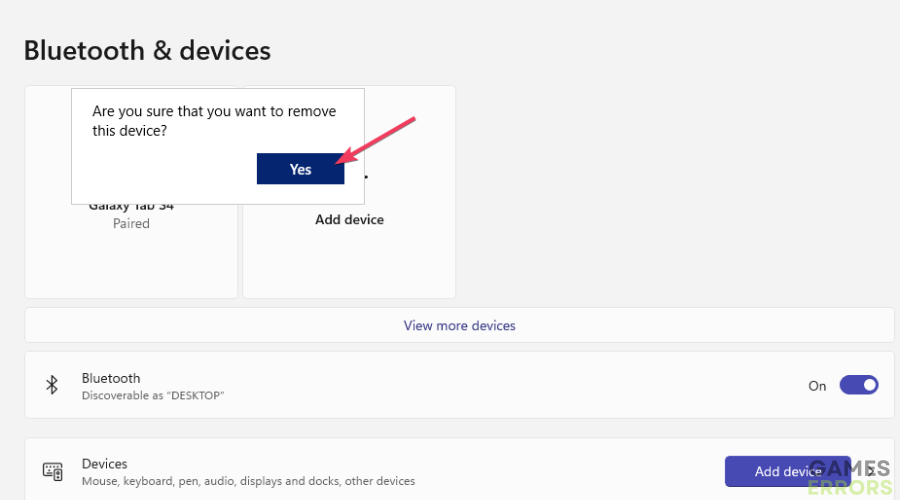
- Repita as três etapas anteriores para remover todos os dispositivos Bluetooth emparelhados.
- Tente conectar seu Xbox Wireless Controller novamente.
4. Atualize o PC com Windows
- aperte o janelas tecla do teclado + EU e clique no atualização do Windows guia em Configurações.
- Selecione Verifique se há atualizações para ver se algum patch está disponível.
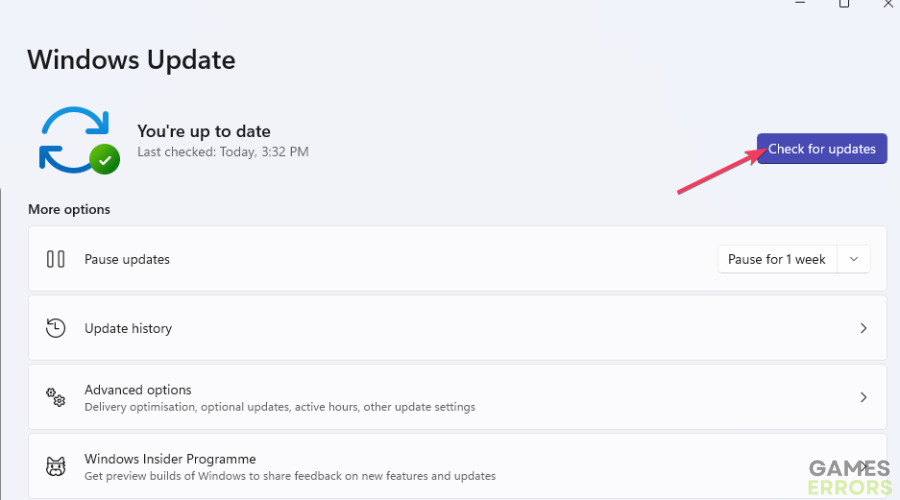
- O Windows geralmente baixa e instala os patches disponíveis encontrados automaticamente. Se não, clique no Baixar e instalar opções para atualizações de patch.
- Reinicie o Windows para concluir a atualização.
5. Solucionar problemas com a solução de problemas de hardware e dispositivos
- Conecte seu Xbox Wireless Controller ao seu PC com o cabo USB.
- Clique Procurar (ou uma lupa) na barra de tarefas do Windows 11.
- Encontre o prompt de comando digitando um CMD frase de pesquisa na caixa de texto.
- Selecione Prompt de comando nos resultados da pesquisa de aplicativos mostrados.
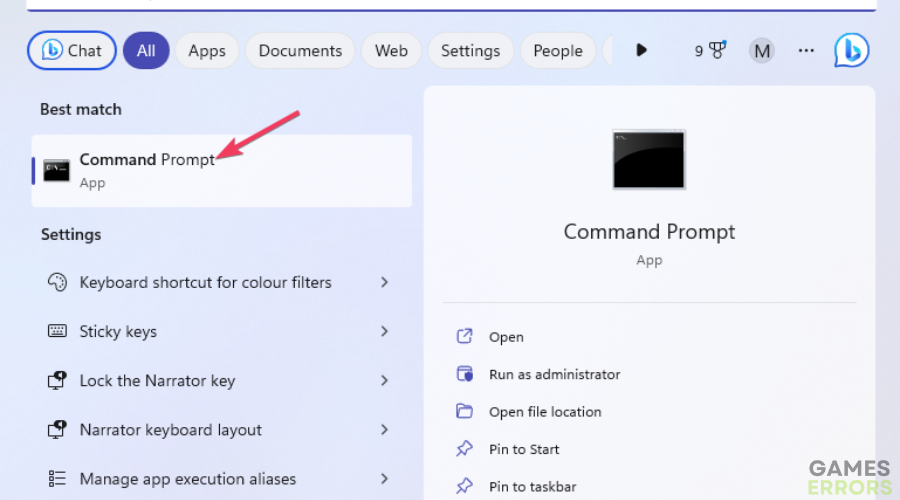
- Execute este comando de solução de problemas de hardware e dispositivos:
msdt.exe -id DeviceDiagnostic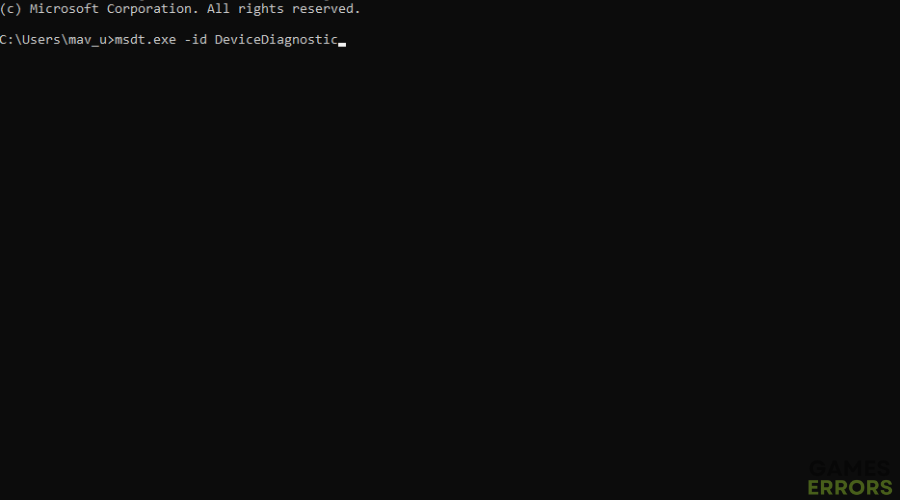
- Selecione Próximo para iniciar a solução de problemas do dispositivo.
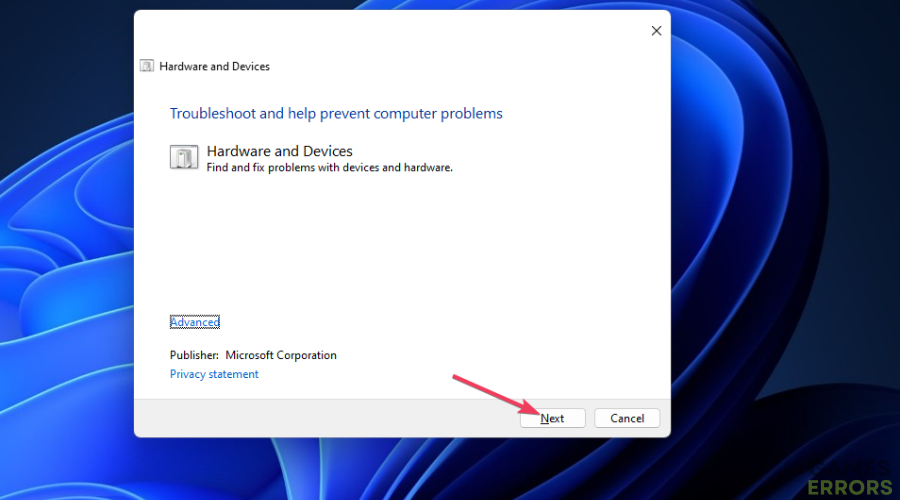
- Clique no Aplicar esta correção opção para todas as soluções propostas pela solução de problemas de hardware e dispositivo.
6. Reinstale o driver do controle do Xbox
Tempo necessário: 3 minutos.
-
aperte o janelas logotipo + x combinação de teclas do teclado e selecione Gerenciador de Dispositivos.
-
Clique duas vezes no Bluetooth categoria. Se você utilizar a conexão do cabo USB do gamepad, precisará clicar duas vezes Som, vídeo e jogo controladores.
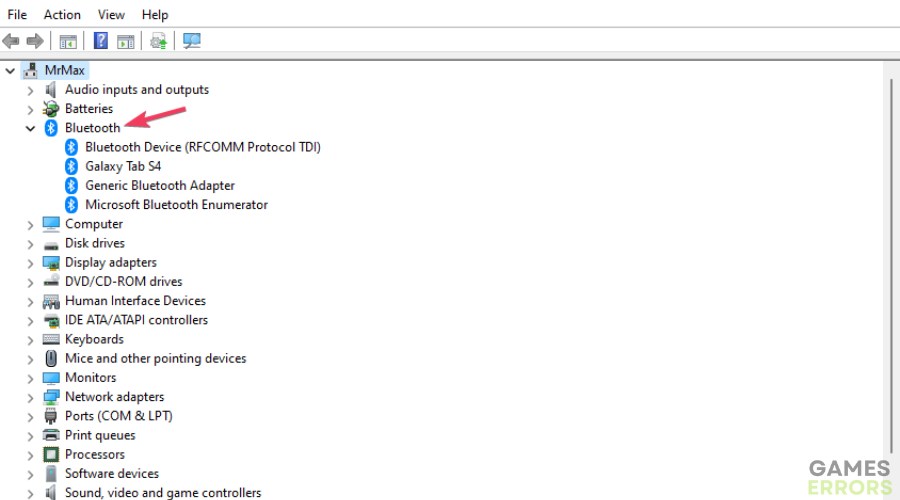
-
Clique com o botão direito do mouse em Xbox Wireless Controller para selecionar Propriedades.
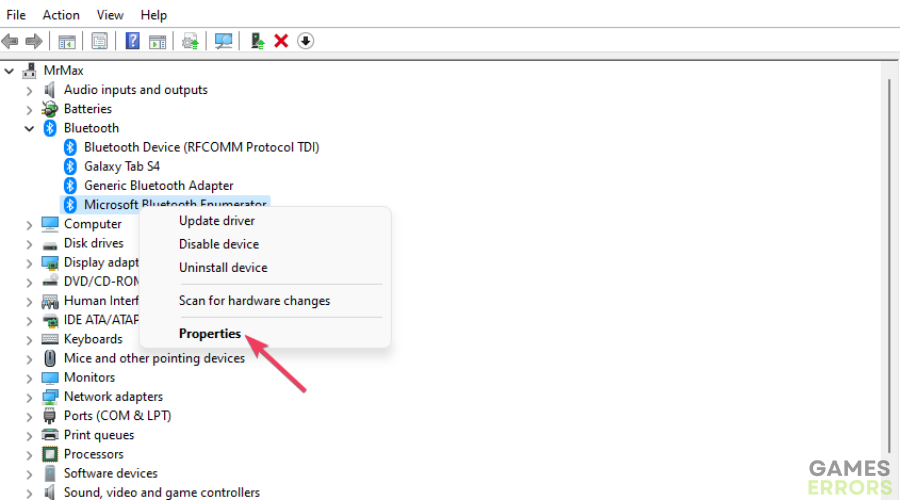
-
Selecione Motorista na barra de guias da janela.
-
Clique nessa guia Desinstalar dispositivo opção.
-
Selecione Desinstalar para remover o controle sem fio do Xbox.
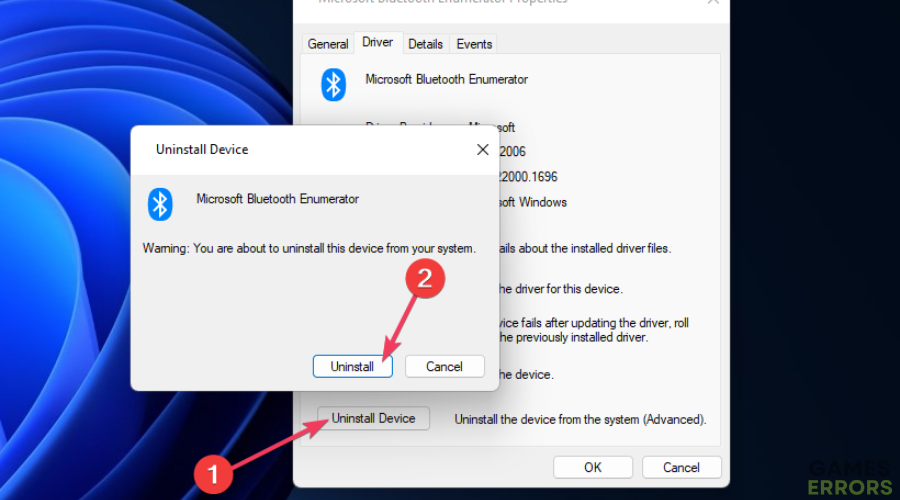
-
Em seguida, reinstale o driver do Xbox Wireless Controller clicando em Verificar alterações de hardware na barra de ferramentas do Gerenciador de Dispositivos. Ou você pode reiniciar o Windows para uma reinstalação mais automática do driver do gamepad.
7. Atualize o Xbox Controller com o aplicativo Xbox Accessories
- Conecte o Xbox Wireless Controller em seu desktop ou laptop.
- Abra esta página da MS Store de acessórios do Xbox.
- Selecione esse aplicativo Entre na loja opção e Abrir na Microsoft Store.
- aperte o Pegar botão para instalar Acessórios Xbox.
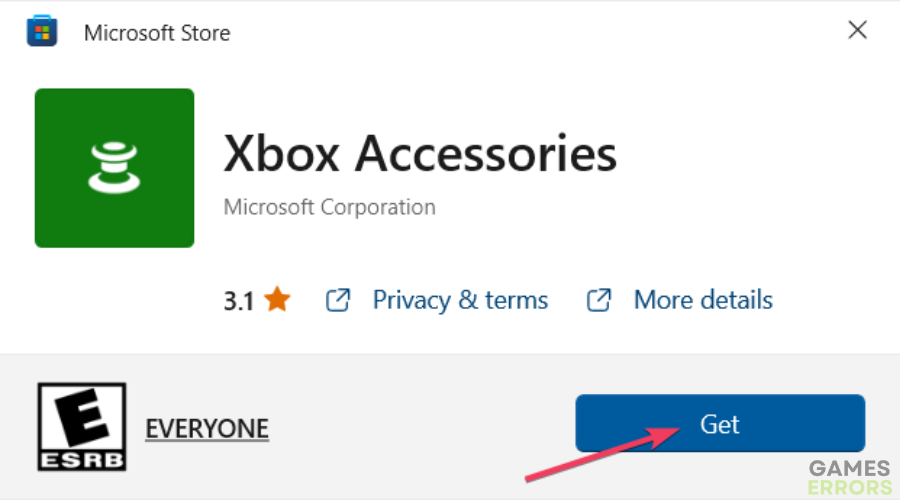
- Em seguida, selecione Lançar para executar Acessórios do Xbox.
- Clique no botão de três pontos (reticências) abaixo do configurar opção.

- Selecione os Atualizar opção
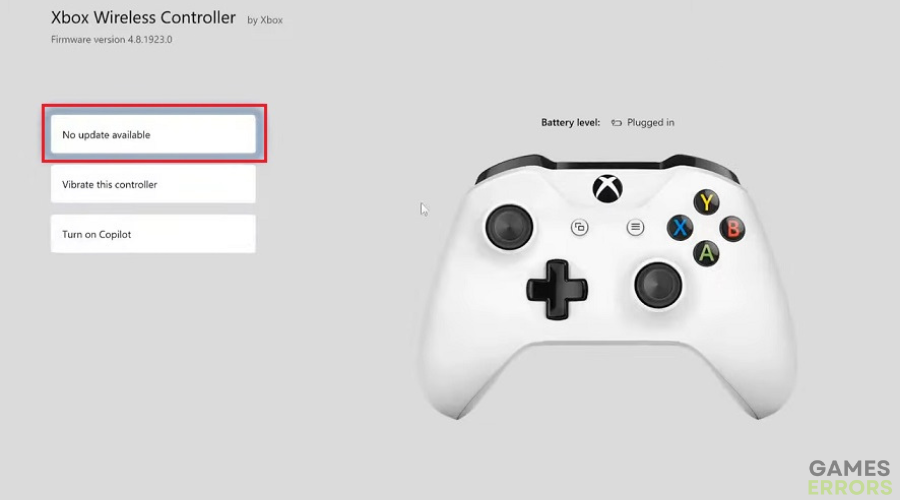
- Clique Continuar para atualizar o firmware do gamepad.
Essas são algumas das maneiras mais prováveis de corrigir o erro do driver do Xbox Wireless Controller no Windows 11. Não podemos dizer que eles têm a garantia de corrigir esse problema, mas vale a pena tentar essas possíveis soluções.
Pode haver outras maneiras de resolver os erros do driver do Xbox Wireless Controller. Os usuários que resolveram o erro do gamepad do Xbox com as correções não especificadas acima podem compartilhar as soluções na área de comentários abaixo.
.